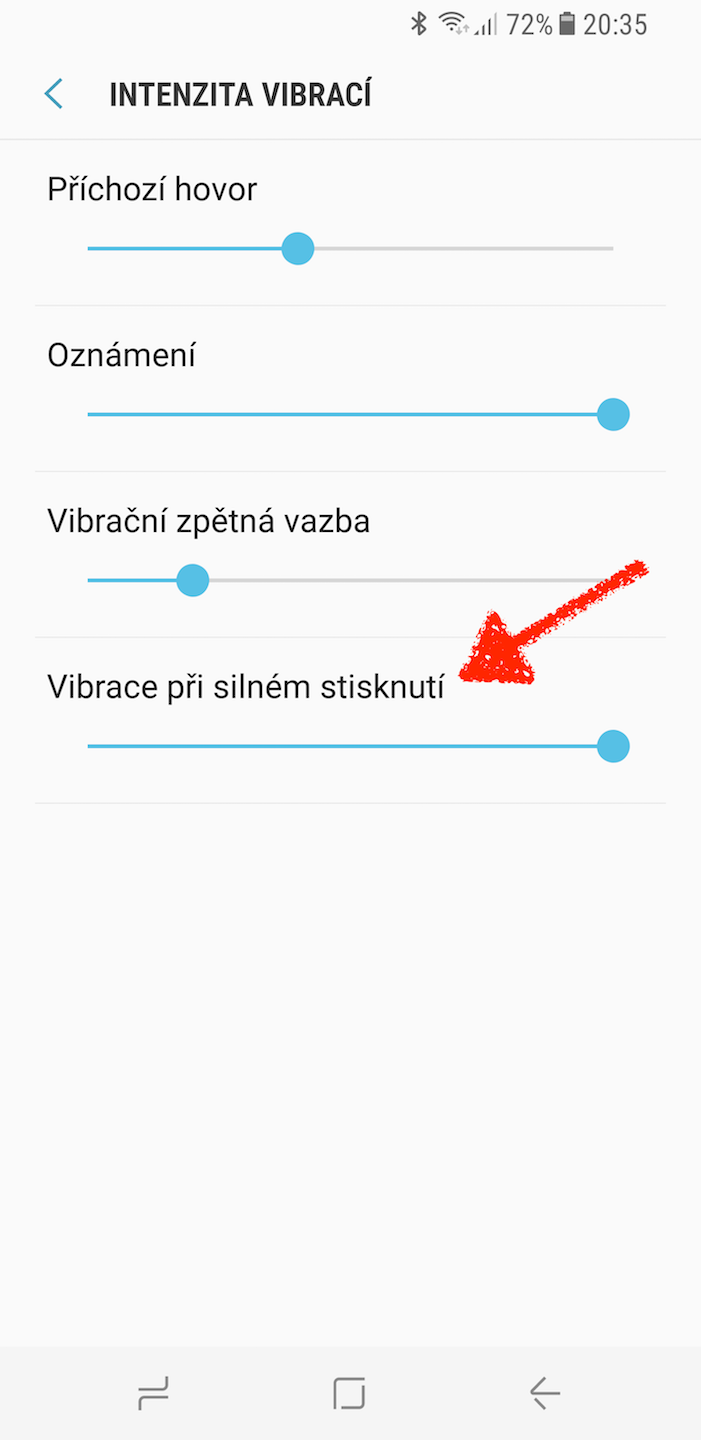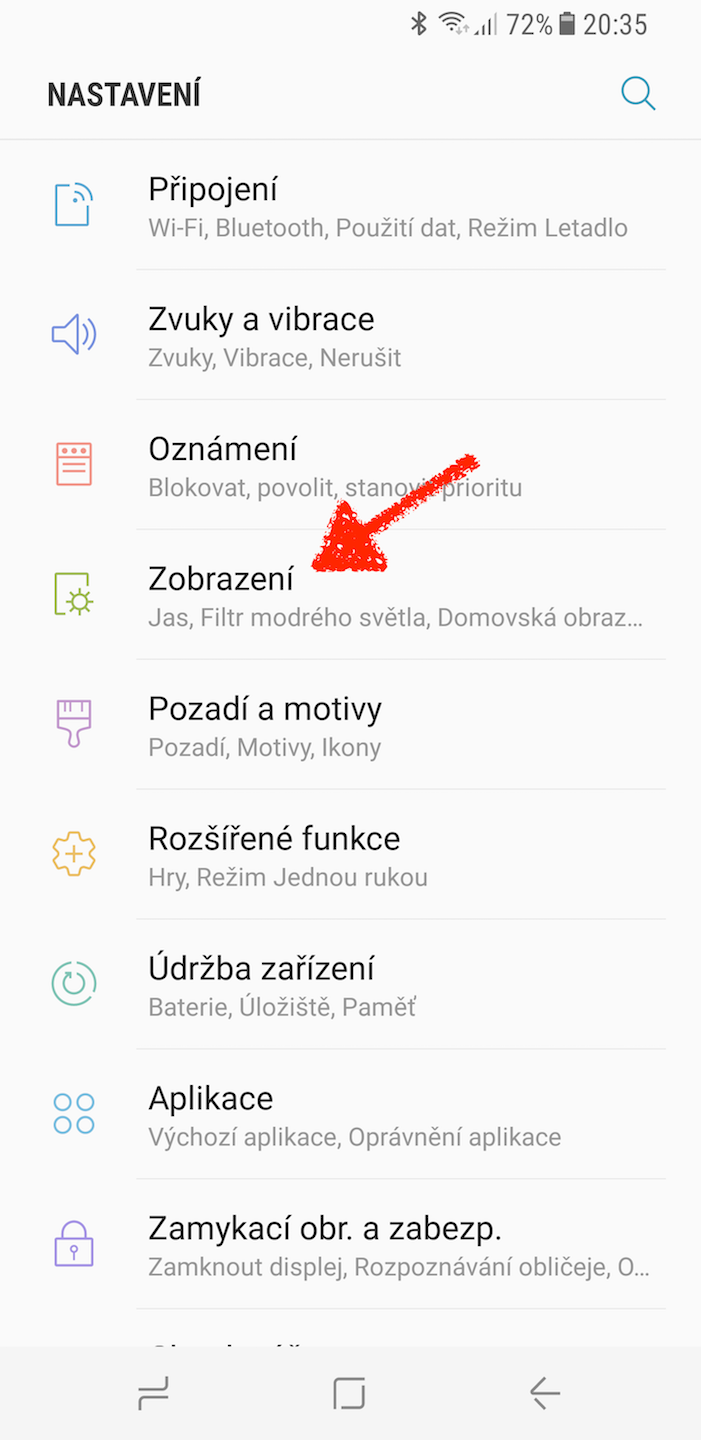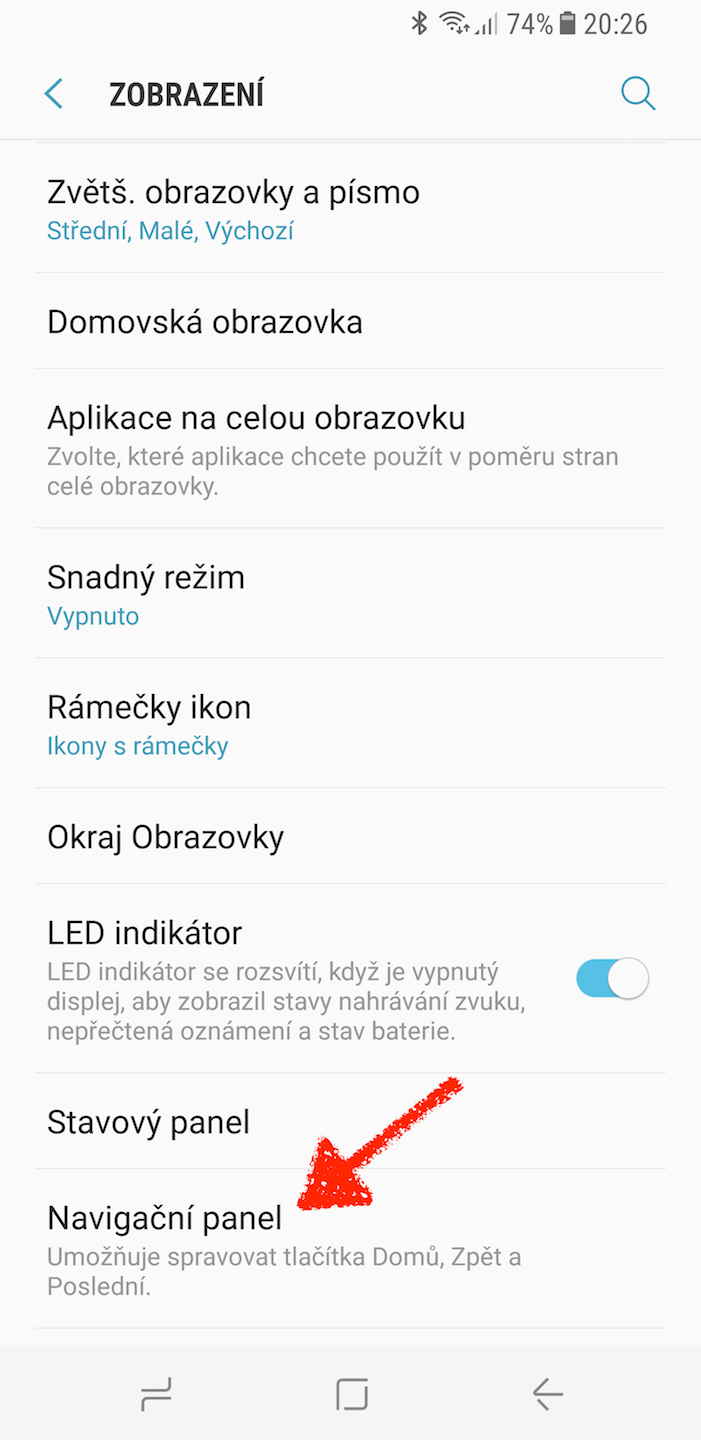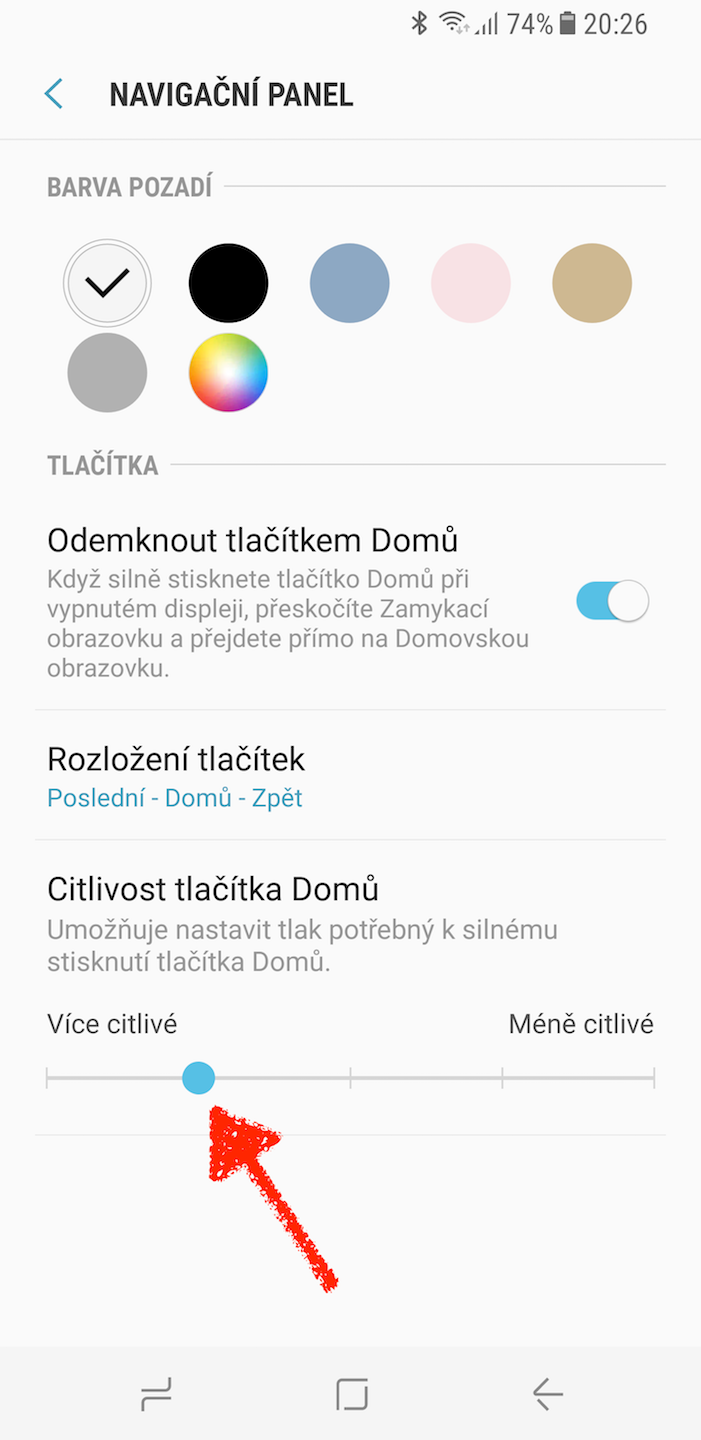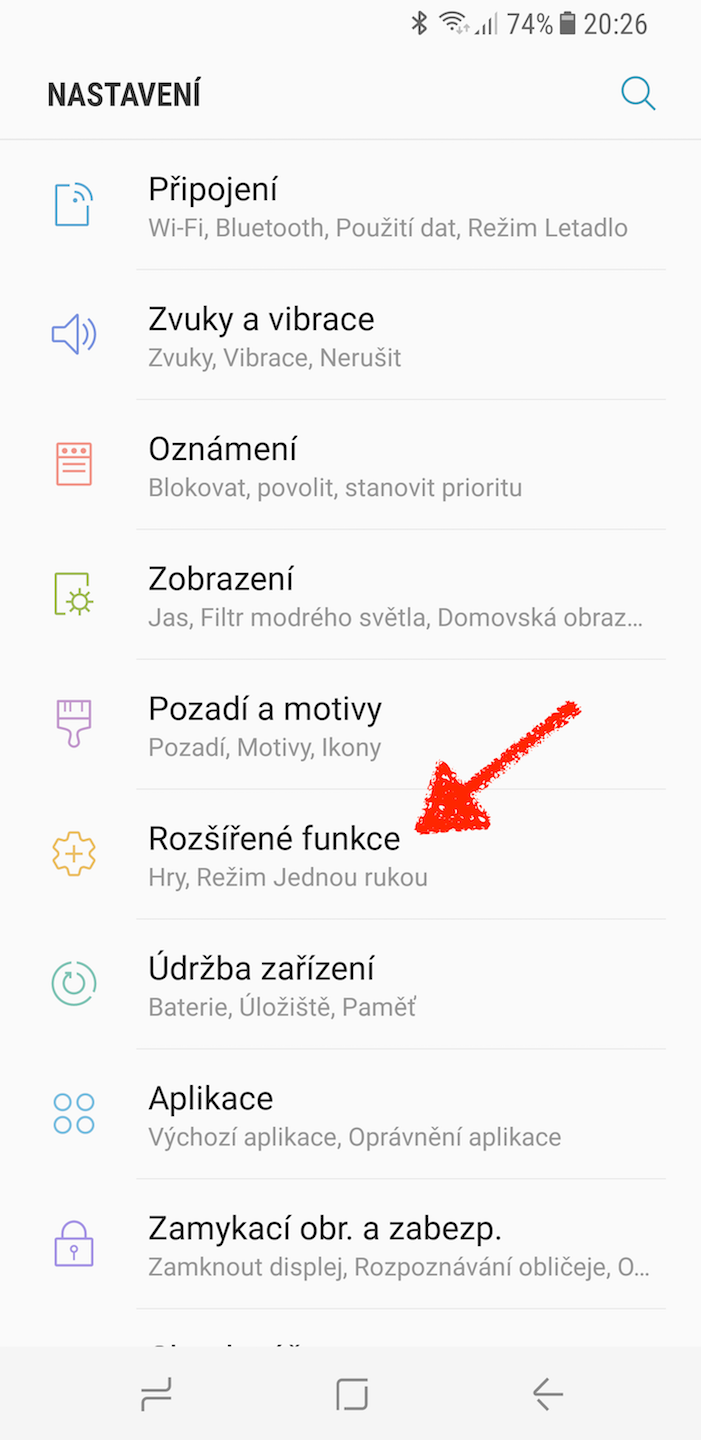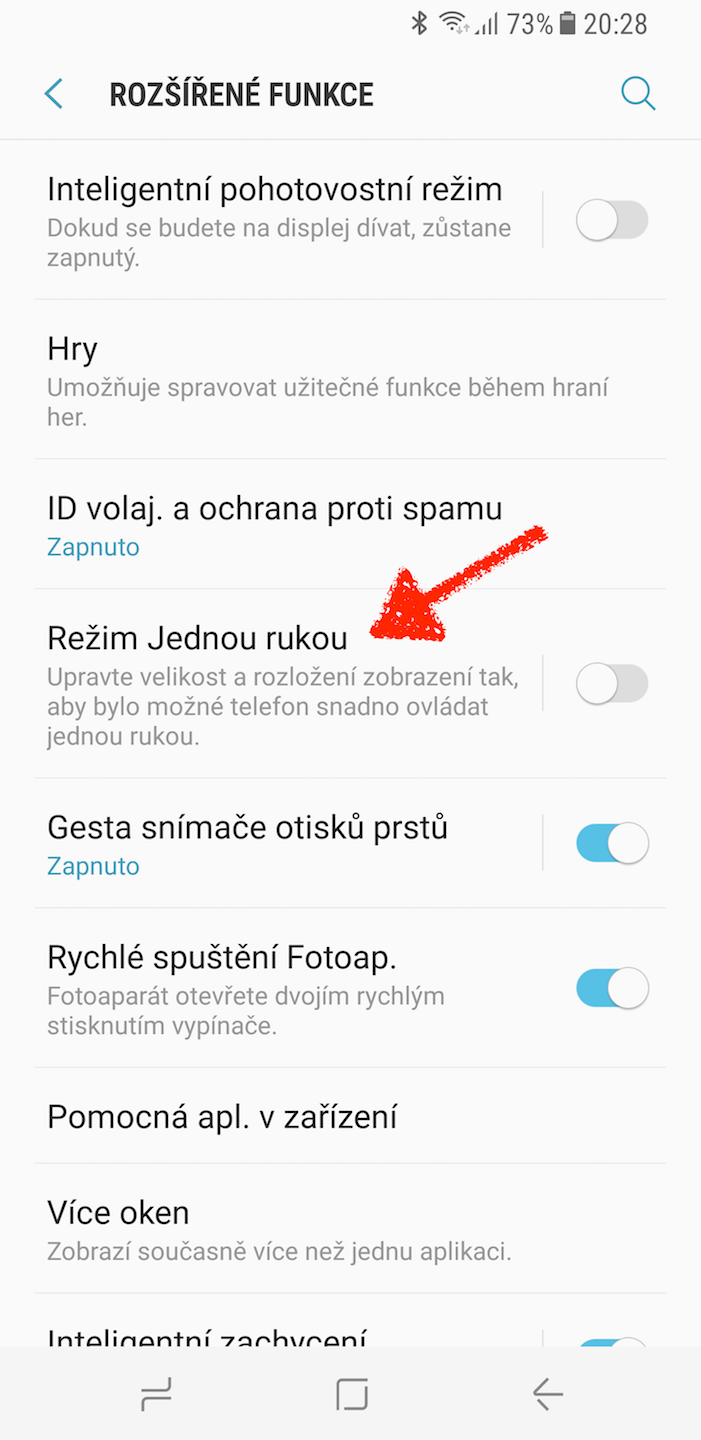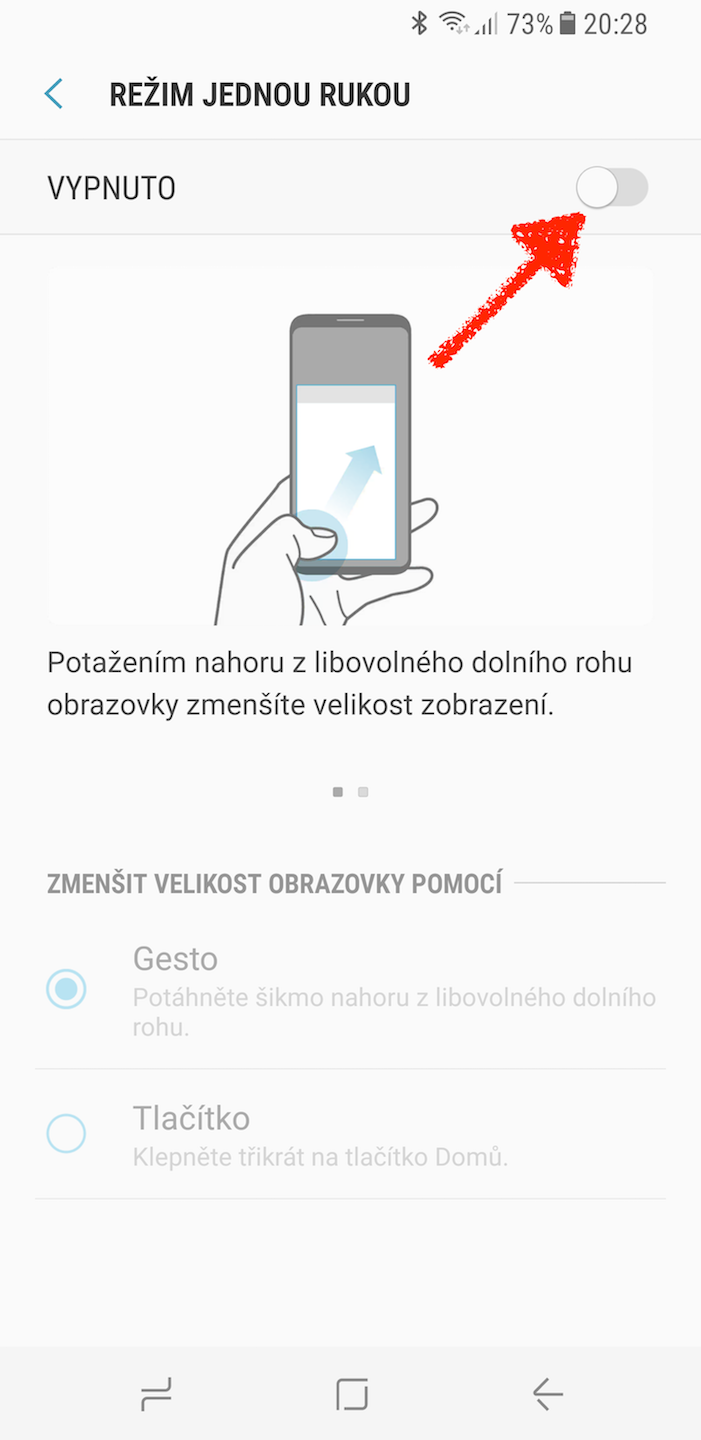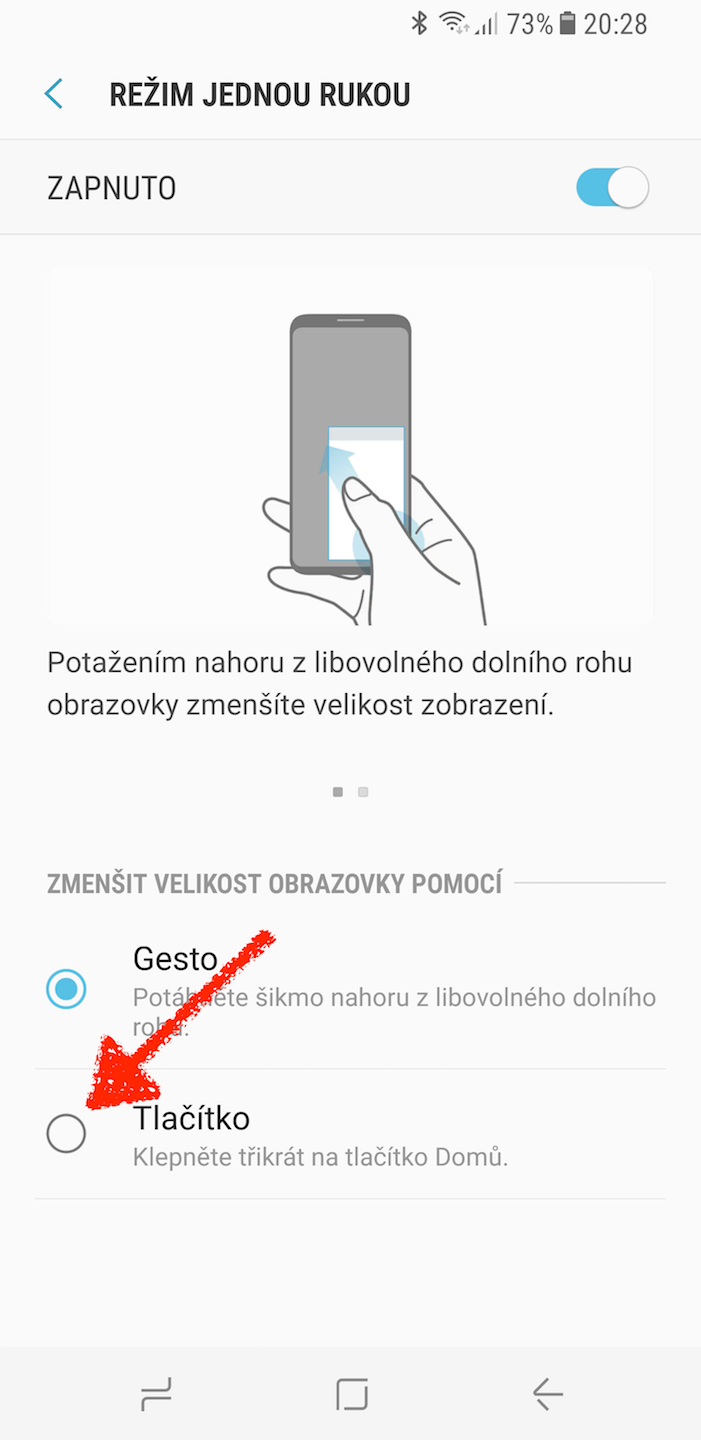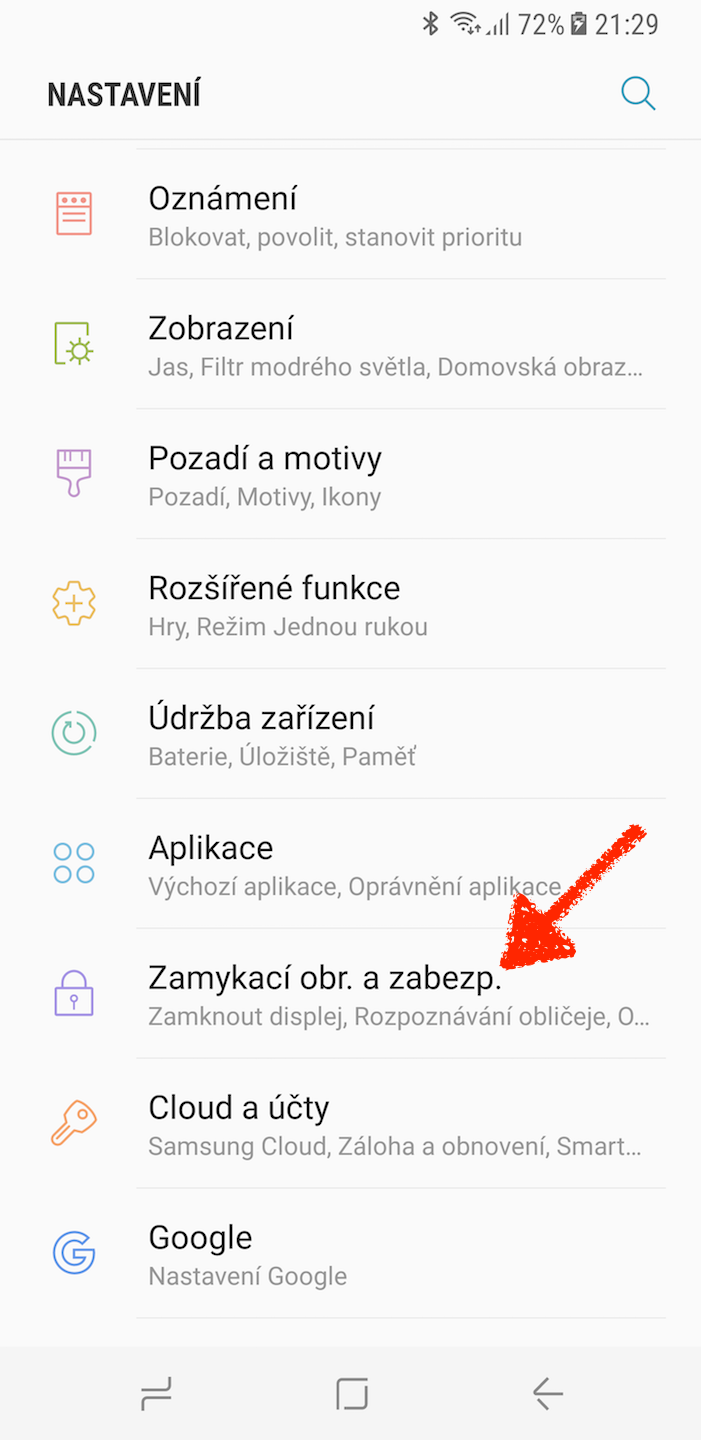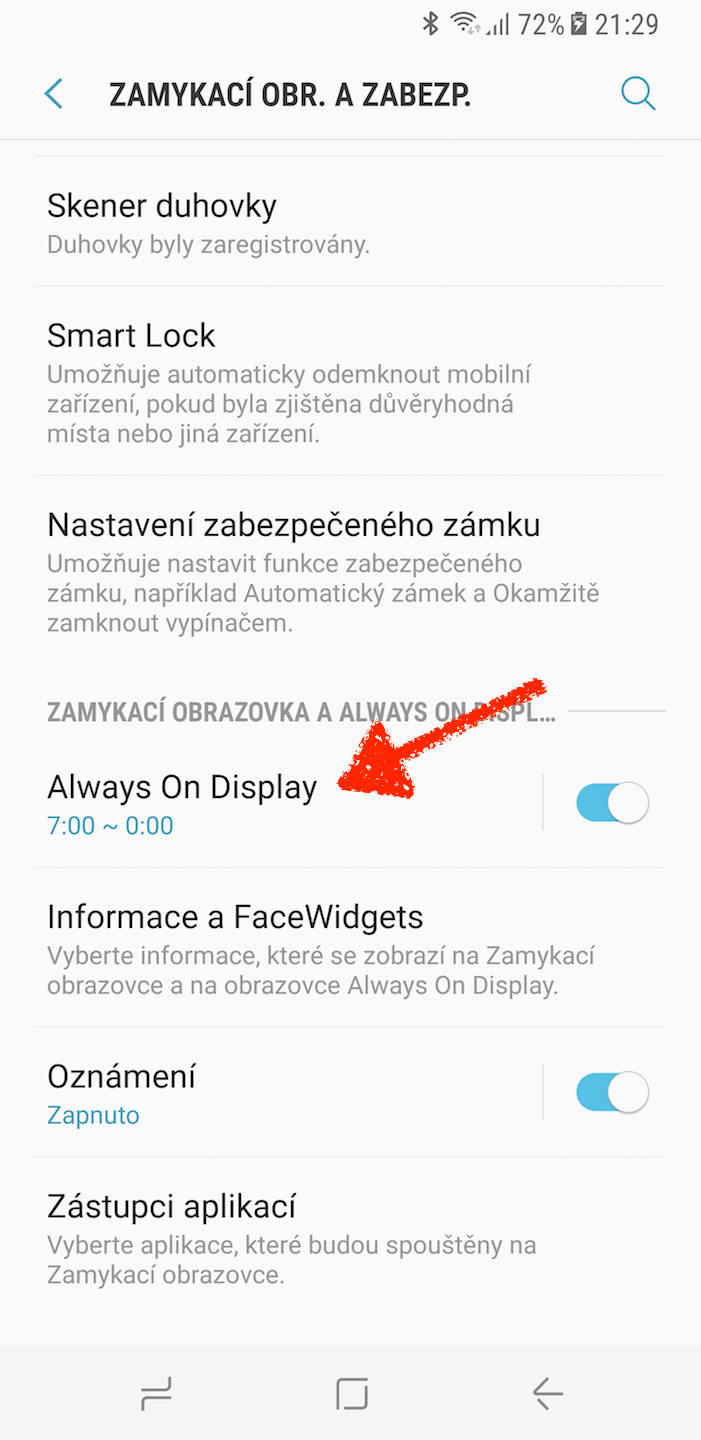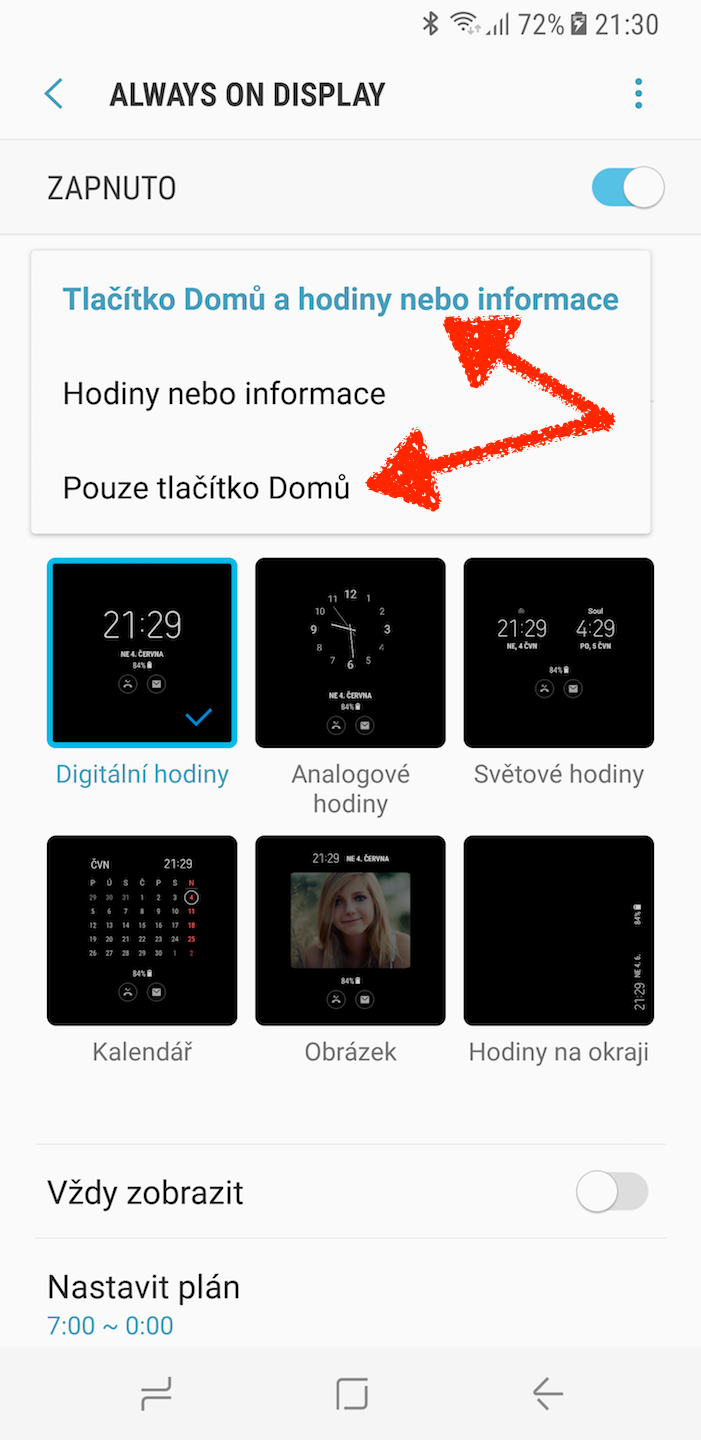Novo botón de inicio u Galaxy O S8 fixo unha engurra na fronte de moitos fans de Samsung. Os surcoreanos decidiron substituír o botón de inicio de hardware orixinal por un de software, pero agora está equipado cunha resposta de vibración para simular polo menos parcialmente a presión.
Para algúns, o botón do software é só un inconveniente, por exemplo, ter que buscar o sensor de pegadas dixitais na parte traseira do teléfono. Pero esta novidade da serie tamén trae certas vantaxes, como unha opción de personalización relativamente ampla. E hoxe veremos como personalizar o botón.
1) Forza de resposta
Cando comecei eu mesmo Galaxy Para usar o S8, molestoume bastante a resposta forte (vibración traseira) ao premer o botón con forza. Afortunadamente, co paso do tempo descubrín que a forza da resposta pódese axustar e reducir significativamente. Por defecto, establécese a vibración máis forte. Pero se visitas Configuración -> Sons e vibracións -> Intensidade da vibración, entón estás no elemento Vibración cando se presiona con forza pode determinar a intensidade da vibración traseira cando preme o botón de inicio con forza.
2) Sensibilidade dos botóns
Se ocorre que só queres tocar o botón de inicio normalmente, pero o teléfono pensa que queres presionalo máis e responde cunha vibración, podes axustar a súa sensibilidade. Só visita o Configuración -> Mostrar -> Panel de navegación e aquí na parte inferior do control deslizante, establece unha sensibilidade máis baixa. Por suposto, tamén podes facer o contrario e axustar a sensibilidade máis alta para que non teñas que presionar tanto.
3) Modo dunha soa man
Desde hai varios anos, os teléfonos Samsung ofrecen unha función chamada Modo dunha soa man, onde a pantalla encolle cara á esquina inferior dereita ou esquerda, polo que incluso os usuarios con mans máis pequenas poden chegar a case calquera cousa na pantalla xigante, mesmo cando sosteñen a pantalla xigante. smartphone cunha soa man. Tamén podes usar o novo botón de inicio para activar rapidamente esta función. Só dentro Configuración -> Funcións avanzadas -> Modo dunha soa man para activar a función e, a continuación, seleccione a opción do botón. Agora, cando fai clic no botón de inicio en calquera lugar do teléfono desbloqueado 3 veces, o modo activarase.
4) Botón de inicio e Always On Display
Se usas a función Always On Display, seguro que sabes que na súa configuración podes escoller se o botón debe mostrarse ou non cando estea activado. Se aínda non descubriu esta función e o botón non aparece na pantalla Always On ou viceversa, pero non a queres alí, só tes que visitar Configuración -> Bloqueo de imaxe e seguridade -> Sempre na pantalla e escolle aquí Contido para mostrar. Agora tes a opción de mostrar o botón xunto con outros informacemi ou horas, ou desactive a súa pantalla ou incluso pode mostrar só o botón de inicio.
Se che preocupa que o botón se queime na pantalla OLED mostrándoo constantemente, non te preocupes. Samsung inventou un xeito intelixente de evitar isto, sobre o que escribimos aquí.
5) Toca dúas veces
Xunto coa función Always On Display, introduciremos un truco máis co novo botón. Se tes a visualización do botón activada cando a pantalla Sempre activada está activa, ademais de presionar forte, podes tocar dúas veces o botón de inicio e o dispositivo espertarase, concretamente accederás á pantalla bloqueada. onde podes ver todas as notificacións e o seu contido, que ás veces poden ser útiles e isto uso a función a miúdo.
Coñeces outro novo truco do botón de inicio que esquecemos no noso artigo? Se o fas, asegúrate de compartir connosco nos comentarios a continuación.